iPhone Hatası 2009 veya iTunes Hatası 2009'u Düzeltmenin 5 Yolu
27 Nis 2022 • Dosya: iOS Mobil Cihaz Sorunlarını Düzeltme • Kanıtlanmış çözümler
iOS 12.3'e güncelleme yaparken veya iPhone, iPad veya iPod Touch'ınızı geri yüklerken hata mesajları almak bir sorundur. Kanıtını oldukça sık gördüğümüz bu hatalardan biri, iPhone Hatası 2009 veya iTunes Hatası 2009'dur.
iPhone, iPad veya iPod Touch kullanan ve iOS 12.3'e güncelleme yapan veya aygıtını iTunes'a geri yükleyen biri, "iPhone (cihazın adı) geri yüklenemedi. Bilinmeyen bir hata oluştu (iTunes)" mesajını alabilir. 2009 hatası)." Uzun bir olası hatalar listesinden "Hata 2009" sadece bir tanesidir. Ancak bu hata, iOS 12.3'e güncelleme yapmanızı veya telefonunuzu geri yüklemenizi engeller.
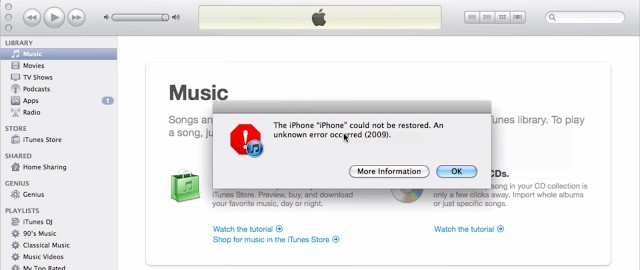
iPhone geri yüklenemedi. Bilinmeyen bir hata oluştu (hata 2009)
Bütün bunlar kulağa biraz kasvetli geliyor. O değil. Sorunu çözmenin birçok yolu var. Tabii ki en sevdiğimiz şeyle başlayacağız.
- Çözüm 1. Bilgisayarınızı veya iOS 12.3 aygıtınızı yeniden başlatın (Hızlı Çözüm)
- Çözüm 2. Veri kaybetmeden iPhone 2009 hatası nasıl düzeltilir (Güvenli Çözüm)
- Çözüm 3. Bir iTunes onarım aracı kullanarak iPhone 2009 hatasını düzeltin
- Çözüm 4. Antivirüs programının güncellendiğinden emin olun
- Çözüm 5. iTunes yardımcısını devre dışı bırakın
Çözüm 1. Bilgisayarınızı veya iOS 12.3 aygıtınızı yeniden başlatın (Hızlı Çözüm)
Bu büyük bir klişe. Ancak, diğer klişelerin çoğu gibi, popülerlikleri de düzenli olarak doğru olmalarından gelir. Bir masaüstü veya dizüstü bilgisayarınız varsa, bir 'yeniden başlatma' yapmak çoğu zaman işleri doğru sıraya koymaya yardımcı olur.
Bazen bilgisayarınızı kapatıp tekrar açarak iTunes 2009 hatasını düzeltebilirsiniz. Yeniden başlatıldıktan sonra iTunes'u başlatın ve ardından güncelleme veya geri yükleme işlemini başlatın.
Akıllı cihazınızı, iPhone'unuzu, iPad'inizi veya iPod Touch'ınızı yeniden başlatmak, bir USB bağlantı hatası nedeniyle oluşan hataları düzeltmek için çok basit bir çözüm olduğunu kanıtlayabilir. Cihazı yeniden başlatmak ve 2009 iTunes hatasını düzeltmek için aşağıdaki adımları deneyebilirsiniz:
- ekranda 'Kırmızı Kaydırıcı' görünene kadar 'Uyku/Uyandır' düğmesini basılı tutun.
- Cihazınızı kapatmak için kaydırıcıyı sürükleyin.
- Cihaz tamamen kapandıktan sonra, 'Apple logosu' görünene kadar 'Uyku/Uyandır' düğmesine bir kez daha basın ve basılı tutun.
- Sadece bazen, bu iPhone 2009 hatasını düzeltmek için yeterli olacaktır.
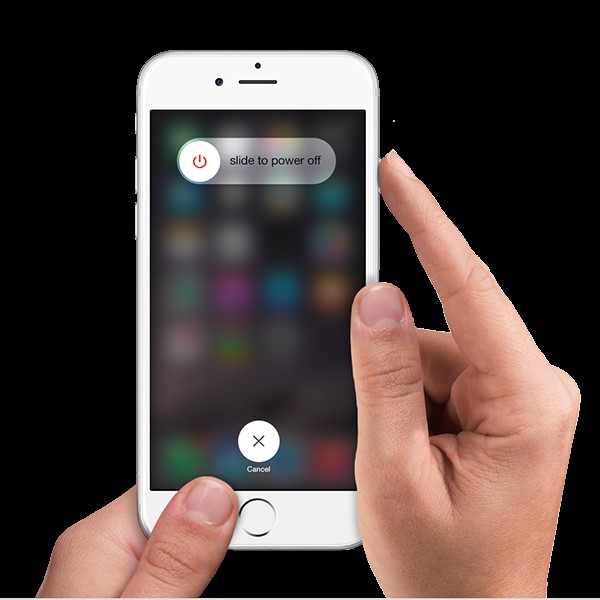
Telefonunuzu yeniden başlatmak genellikle hile yapar.
Bu işe yaramazsa, bir sonraki adımınız iTunes'u güncellemektir.
Çözüm 2. iOS 12.3'te veri kaybetmeden iPhone 2009 hatası nasıl düzeltilir (Güvenli Çözüm)
Hâlâ 2009 hatasını görüyorsanız ve başka hiçbir şey işe yaramadıysa, iPhone'unuzda bir sistem sorunu olabilir. Dr.Fone - Sistem Onarımı , iPhone 2009 hatasını (iTunes Hatası 2009) oldukça kolay ve güvenli bir şekilde düzeltmenize yardımcı olabilir. Bu program, iPhone veya iTunes hatalarının çoğunu verilerinizi kaybetmeden düzeltmenize yardımcı olabilecek güçlü ve güvenli bir sistem kurtarma aracıdır. Dr.Fone hakkında daha fazla özellik için aşağıdan kontrol edebilirsiniz.

Dr.Fone - Sistem Onarımı
Veri kaybı olmadan iPhone hatası 2009'u (iTunes Hatası 2009) düzeltin
- Hızlı, kolay ve güvenilir.
- Kurtarma modunda takılıp kalma , beyaz Apple logosu , siyah ekran , başlangıçta döngü vb. gibi çeşitli iOS 12.3 sistem sorunlarını düzeltin .
- 4005 hatası , iPhone hatası 14 , iTunes hatası 50 , hata 1009 , iTunes hatası 27 ve daha fazlası gibi iTunes hatalarıyla birlikte değerli donanımınızdaki diğer sorunları düzeltir .
- Tüm iPhone, iPad ve iPod touch modelleri için çalışın.
iOS 12.3 için iPhone hatası 2009 (iTunes Hatası 2009) başarıyla nasıl düzeltilir
Adım 1 : Onar özelliğini seçin
Kolay. Dr.Fone'u indirin, kurun ve çalıştırın. Pano penceresinden "Sistem Onarımı"nı seçin.

Açık ve yardımsever.
Şimdi cihazınızı bir USB kablosuyla bilgisayarınıza bağlayın. iPhone sabitlendikten sonra telefon verilerini tutabilen işleme devam etmek için 'Standart Mod'a tıklayın.

Sadece 'Standart Mod'u tıklayın.
Adım 2 : Ürün yazılımını indirin ve seçin
Dr.Fone cihazınızı tanımlayacak ve indirmek için iOS 12.3'ün doğru, en son sürümünü indirmeyi önereceği için bu işlemi çok kolay bulacaksınız. Elbette, 'Başlat'a tıklamanız ve ardından araçlarımızın işlemi otomatik olarak tamamlaması için biraz beklemeniz gerekir.

Genellikle kolay olacaktır, işlemi tıklamanız yeterlidir.
3. Adım: 2009 hatasını düzeltin
İndirme işlemi tamamlandıktan sonra program, cihazınızdaki işletim sistemi olan iOS'u onarmaya başlayacaktır. Bu, iPhone, iPad veya iPod Touch'ınızı kurtarma modundan veya Apple logosu döngüsünden çıkarır, iTunes 2009 hatasını iyileştirme yolundasınız. Dakikalar içinde, cihazın normal modda yeniden başlatıldığı konusunda bilgilendirileceksiniz.
İpuçları: Bu çözümle 2009 hatası düzeltilemezse, iTunes'unuz yanlış gidebilir. İTunes bileşenlerini onarmaya gidin ve düzeltilip düzeltilmediğine bakın.

Dr.Fone sizi sonuna kadar bilgilendirir.

İş bitmiş!
Bunun yanı sıra, aşağıdaki diğer çözümleri de kontrol edebilirsiniz.
Çözüm 3. Bir iTunes onarım aracı kullanarak iOS 12.3'te iPhone 2009 hatasını düzeltin
iTunes bozulmuş veya çok eski olabilir, bu nedenle düzgün çalışmayabilir ve sürekli olarak 2009 hatası verir. Bu, iTunes hatası 2009 açılır pencerelerinin yaygın bir nedenidir. Daha sonra iTunes'unuzun tamamen normal durumuna onarılmasını sağlamalısınız.

Dr.Fone - iTunes Onarımı
iTunes Hatası 2009'u Düzeltmenin En Kolay Çözümü
- iTunes hatası 2009, hata 21, hata 4013, hata 4015 vb. gibi tüm iTunes hatalarını düzeltin.
- Herhangi bir iTunes bağlantısını ve senkronizasyon sorunlarını düzeltin.
- iTunes veya iPhone'daki mevcut verileri etkilemeden iTunes sorunlarından kurtulun
- iTunes'u normale döndürmek için sektördeki en hızlı çözüm.
Aşağıdaki adımlar, iTunes 2009 hatasını sorunsuz bir şekilde düzeltmenize yardımcı olabilir:
- Dr.Fone - System Repair'ı indirip başlattıktan sonra aşağıdaki ekranı görebilirsiniz.

- "Onar" > "iTunes Onarımı"na tıklayın. iPhone veya iPad'inizi bilgisayara bağlayın.

- Yeni başlayanlar için iTunes bağlantı sorunlarını dışlamamız gerekiyor. Onarım için "iTunes Bağlantı Sorunlarını Onar" seçeneğini seçin.
- 2009 iTunes hatası hala mevcutsa, tüm temel iTunes bileşenlerini doğrulamak ve onarmak için "iTunes Hatalarını Onar"ı tıklayın.
- Temel bileşenler onarıldıktan sonra, iTunes 2009 hatası devam ederse kapsamlı bir düzeltme için "Gelişmiş Onarım"ı tıklayın.

Çözüm 4. Antivirüs programının güncellendiğinden emin olun
Bize kesinlikle yardımcı olurlar, bir bilgisayarı kurmadan çalıştırmak aptallık olur, ancak arada sırada anti-virüs programları bir soruna neden olabilir. Bu iTunes hatası 2009 durumu gibi bir şeyle bile, sisteminizdeki antivirüs programı araya girmekten sorumlu olabilir. Anti-virüs güvenlik yazılımınız için herhangi bir güncelleme olup olmadığını kontrol edin. Varsa, indirin ve kurun. Her şeyin olması gerektiği gibi olduğundan emin olduğunuzda, iOS 12.3 cihazınızı tekrar güncellemeyi deneyin.
Çözüm 5. iTunes yardımcısını devre dışı bırakın
Bir Mac bilgisayarınız varsa, 'Sistem Tercihleri' < 'Hesap' bölümüne gitmeniz ve ardından 'Oturum Açma Öğeleri'ne tıklamanız gerekir. Öğeler listesinde 'iTunes Helper'ı bulacaksınız. Devre dışı bırak.
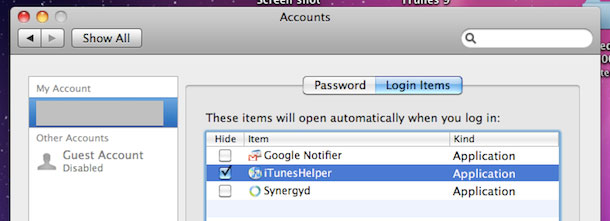
Başlamasına engel ol!
Windows PC kullanıyorsanız, öncelikle 'Başlat'a tıklayın ve 'Çalıştır' komutunu açın. 'MsConsfig' yazıp 'Enter' tuşuna basın. 'iTunes Helper'ı bulun ve devre dışı bırakın.

Farklı versiyonlar var, ancak fikir her zaman aynı.
Daha önce fark etmiş olabilirsiniz, iTunes'un tam da yapmak istediğini yapması konusunda ısrar etmekte ısrarcı olabilir. Yakında iTunes Helper sürecini yeniden etkinleştirecek. Yalnızca geri yükleme veya güncelleme işlemi bitene kadar kapalı olmasını istersiniz.
Şimdi, hemen, şimdi iTunes Helper'ı devre dışı bıraktınız, iPhone / iPad / veya iPod Touch'ınızı güncellemeyi denemeniz gerekiyor. 2009 iTunes hatası tarafından hangi işlem durdurulduysa, tekrar yapmayı denemelisiniz.
Umarız yukarıda yaptığımız önerilerden birinden sorununuza çözüm bulmanız çok uzun sürmemiştir. Denemek ve yardım etmek için buradayız!
Dr.Fone – Orijinal telefon aracı – 2003'ten beri size yardımcı olmak için çalışıyor
Dr.Fone'u en iyi araç olarak tanıyan milyonlarca kullanıcıya katılın.
Denemesi kolay ve ücretsizdir – Dr.Fone - Sistem Onarımı .
iPhone Hatası
- iPhone Hata Listesi
- iPhone Hatası 9
- iPhone Hatası 21
- iPhone Hatası 4013/4014
- iPhone Hatası 3014
- iPhone Hatası 4005
- iPhone Hatası 3194
- iPhone Hatası 1009
- iPhone Hatası 14
- iPhone Hatası 2009
- iPhone Hatası 29
- iPad Hatası 1671
- iPhone Hatası 27
- iTunes Hatası 23
- iTunes Hatası 39
- iTunes Hatası 50
- iPhone Hatası 53
- iPhone Hatası 9006
- iPhone Hatası 6
- iPhone Hatası 1
- Hata 54
- Hata 3004
- Hata 17
- Hata 11
- Hata 2005






Alice MJ
personel editörü
Genel olarak puan 4,5 ( 105 katıldı)